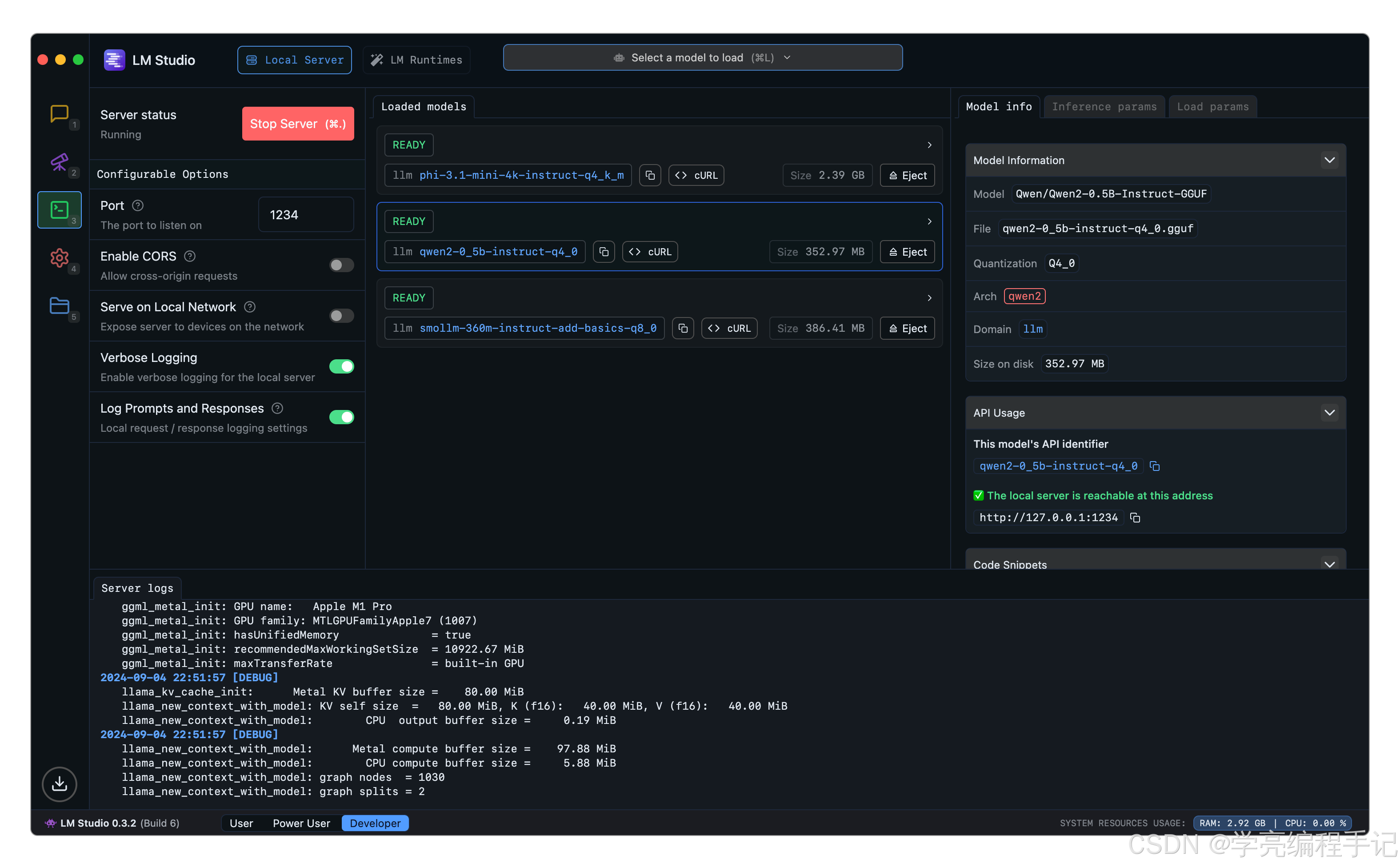
links: https://lm-studio.cn/docs/api
LM Studio 可以像 Ollama 一样通过暴露本地端口实现局域网内客户端调用。以下是具体实现方式和技术细节:
1. 核心功能支持
LM Studio 的 开发者选项卡 提供了完整的本地 API 服务器功能,支持以下配置:
- 端口暴露:默认使用 1234 端口,可自定义修改(需注意端口冲突问题)3
- 局域网访问:勾选 “在局域网内提供服务” 选项后,服务器会监听所有网络接口(0.0.0.0),允许其他设备通过 IP 地址访问34
- 跨域支持:启用 CORS 后,可对接网页应用或其他客户端工具3
2. 配置步骤
实现局域网调用的具体操作流程:
启动服务端:
- 在 LM Studio 的 “开发者” 选项卡中选择模型
- 勾选 “在局域网内提供服务” 并设置端口(如 1234)3
- 点击 “启动服务” 按钮,控制台会显示运行日志和访问地址(如 http://<本机IP>:1234)3
客户端调用:
- 其他设备可通过以下方式访问:# 示例:使用 curl 调用聊天接口
curl http://<本机IP>:1234/v1/chat/completions \\
-H "Content-Type: application/json" \\
-d '{"messages": [{"role": "user", "content": "你好"}], "model": "<模型名称>"}' - 支持 OpenAI 兼容的 API 格式(包括 /v1/chat/completions、/v1/completions 等端点)13
防火墙配置(Windows 系统):
- 需在防火墙入站/出站规则中开放对应端口(如 1234)5
3. 与 Ollama 的对比
| 协议兼容性 | OpenAI API 兼容 | 自有 API 格式 |
| 界面操作 | 图形界面一键配置 | 需命令行操作 |
| 多模型支持 | 需手动加载不同模型 | 支持 Modelfile 动态切换 |
| 日志管理 | 内置日志记录(可记录提示与响应)3 | 需自行配置日志工具 |
4. 典型应用场景
- 多人协作开发:团队成员通过局域网共享同一模型服务2
- 跨设备调用:手机/平板通过浏览器或 Open WebUI 访问本地模型2
- 自动化流程:对接 VS Code 插件或其他 AI 工具链1
注意:如果遇到连接问题,需检查以下三点:
 网硕互联帮助中心
网硕互联帮助中心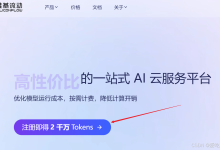

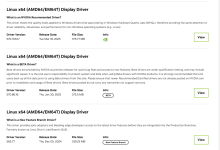


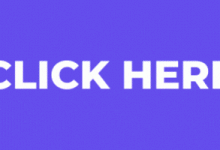


评论前必须登录!
注册